Iklan
Rilis final Android 5.0 Lollipop akhirnya tiba untuk perangkat Nexus! Jika Anda adalah pemilik perangkat Nexus stock (seperti Nexus 5 yang luar biasa Google Nexus 5 Tinjau dan BerikanSekitar setahun setelah Google merilis Nexus 4, perusahaan di belakang Android telah keluar dengan penggantinya - Nexus 5. Baca lebih banyak atau Nexus 7 yang bermanfaat Ulasan dan Giveaway Tablet Android Google Nexus 7 (16GB)Kami membeli Nexus 7 16GB seharga $ 249 yang telah saya ulas selama seminggu atau lebih sekarang, dan saya sudah benar-benar menyukai hal kecil itu. Kami akan memberikannya pada akhirnya ... Baca lebih banyak ), Anda dapat mengharapkan untuk menerima pembaruan OTA (over the air) dalam beberapa minggu mendatang. Namun, Lollipop adalah seorang rilis spektakuler dengan banyak barang baru Android 5.0 Lollipop: Apa Artinya Dan Kapan Anda Akan MendapatkannyaAndroid 5.0 Lollipop ada di sini, tetapi hanya di perangkat Nexus. Apa sebenarnya yang baru tentang sistem operasi ini, dan kapan Anda bisa mengharapkannya tiba di perangkat Anda? Baca lebih banyak
, jadi kami tidak menyalahkan Anda jika Anda sedikit tidak sabar.Tidak bisa menunggu pembaruan OTA tiba? Kami akan menunjukkan kepada Anda cara mendapatkan Lollipop di perangkat Nexus Anda sekarang melalui flashing.
Mengapa Anda Harus Menunggu OTA?
Jika Anda pemilik perangkat Nexus yang relatif baru, Anda mungkin bertanya-tanya mengapa perlu beberapa minggu bagi Anda untuk menerima pembaruan OTA ketika Google telah meluncurkan pembaruan. Ini karena strategi pembaruan Google untuk Android berbeda dari Apple untuk iOS. Ketika Apple merilis pembaruan iOS, itu segera tersedia untuk semua pengguna - mereka akan melihat pembaruan dan dapat segera mengambilnya.

Namun, secara teori, ini dapat menyebabkan malapetaka jika ada bug yang tiba-tiba muncul yang tidak disadari Apple sebelum merilis pembaruan. Dengan strategi pembaruan Apple, banyak perangkat akan memiliki bug pada saat Apple menarik pembaruan dari server mereka untuk memperbaikinya. Google, di sisi lain, merilis pembaruan secara bertahap dalam gelombang. Setiap gelombang menyertakan sejumlah perangkat yang memenuhi syarat, di mana gelombang pertama hanya ~ 1%. Dengan cara ini, beberapa pengguna dapat menginstal pembaruan, dan Google dapat melihat apakah semuanya berjalan dengan lancar. Jika demikian, mereka akan merilis pembaruan untuk gelombang berikutnya (lebih besar). Akhirnya, semua orang akan ditawari pembaruan.
Yang termasuk dalam setiap gelombang pada dasarnya adalah lotere besar, sehingga beberapa orang akan mendapatkan pembaruan sedini hari yang sama Google awalnya merilis pembaruan, sementara yang lain mungkin harus menunggu dua minggu sebelum mereka menerima yang ditunggu pemberitahuan. Tidak ada yang salah dengan menunggu pembaruan OTA, karena ini adalah pilihan teraman dan membutuhkan sedikit usaha. Namun, ini membutuhkan kesabaran.
Sebagai gantinya, kami dapat menggunakan gambar pabrik yang dirilis Google pada hari yang sama untuk mem-flash perangkat kami secara manual dengan pembaruan. Ini memberikan kepuasan instan, tetapi menambahkan Anda ke ~ 1% yang mungkin mengalami bug yang tidak terduga. Anda juga harus mem-flash perangkat Anda jika ada pemulihan khusus, karena perangkat itu tidak akan dapat melakukan pembaruan OTA walaupun Anda mendapat notifikasi. Apakah kompromi itu sepadan? Bagi saya itu, dan mungkin juga untuk Anda. Jika demikian, teruslah membaca!
Dapatkan Lollipop
Sebelum kita mulai, harap perhatikan itu ini akan menghapus semua yang ada di ponsel Anda (pikirkan pengaturan ulang pabrik), jadi penting bagi Anda untuk mencadangkan semua data Anda. Anda telah diperingatkan!
Pertama, Anda harus mendapatkan alat platform Android, yang mencakup alat "adb" dan "fastboot". Ini akan dibutuhkan untuk boot ke bootloader (mirip dengan a BIOS komputer BIOS Dijelaskan: Urutan Booting, Memori Video, Hemat, Atur Ulang & Default OptimalPerlu mengubah urutan boot PC Anda atau menetapkan kata sandi? Berikut cara mengakses dan menggunakan BIOS, dan beberapa pengaturan yang umumnya dimodifikasi. Baca lebih banyak ) daripada sistem Android dan untuk benar-benar menulis gambar ke perangkat Anda ("berkedip").
Kamu bisa dapatkan ini melalui Android SDK. Pastikan untuk mengikuti instruksi Google untuk instalasi karena setiap sistem operasi memiliki instruksi instalasi yang berbeda. Atau, pengguna Windows juga dapat menginstal penginstal all-in-one ini. Pastikan untuk mengatakan "Ya" untuk pertanyaan seluruh sistem.
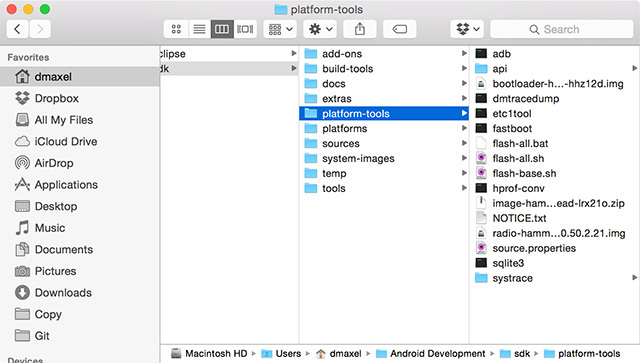
Selanjutnya, unduh gambar pabrik untuk perangkat Nexus Anda dari halaman ini. Cari perangkat spesifik Anda, lalu unduh tautan "5.0". Sekarang Anda akan mengunduh file .zip yang beberapa ratus megabytes - ini normal. Setelah unduhan selesai, lanjutkan dan unzip ke lokasi yang akan Anda ingat nanti.
Memasangnya Ke Perangkat Anda
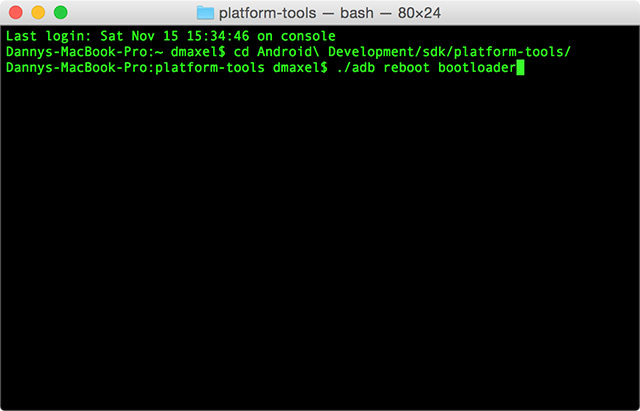
Sekarang, colokkan perangkat Anda ke komputer Anda melalui kabel USB, dan pastikan bahwa opsi pengembang telah diaktifkan di pengaturan. Jika Anda belum mengaktifkan ini, buka aplikasi Pengaturan -> Tentang -> Ketuk Nomor Pembuatan beberapa kali hingga dikatakan Anda seorang pengembang. Kemudian, buka command prompt / terminal dan masukkan yang berikut ini:
adb reboot bootloader
Lalu, masukkan folder baru di mana Anda membuka ritsleting alat platform (menggunakan perintah cd di Windows; contoh: cd / my / folder / dengan / the / platform-tools) dan masukkan yang berikut ini:
buka kunci fastboot oem
Ini akan membuka kunci perangkat Anda sehingga Anda dapat melakukan flashing. Buka perangkat Anda, gunakan tombol volume untuk bergerak ke atas atau ke bawah, dan kemudian tombol daya untuk memilih apa yang Anda pilih. Anda harus menerima layar konfirmasi yang Anda lihat di perangkat Anda, karena memperingatkan Anda bahwa langkah ini akan menghapus perangkat Anda.
Selanjutnya, Mac OS X dan Linux perlu mengetik perintah berikut:
./flash-all.sh
Pengguna Windows cukup klik dua kali pada file flash-all.bat.
Ini akan menjalankan banyak perintah lain yang akan mem-flash berbagai bagian pembaruan. Jika Anda tertarik pada perintah khusus yang dijalankannya, Anda dapat membuka file dalam editor teks, tetapi kami tidak ingin mempelajarinya - kami hanya ingin Lollipop di perangkat kami!
Ini akan memakan waktu agak lama (saya pikir saya perlu dua menit untuk menyelesaikannya, jadi berikan sedikit waktu), tetapi akan dimulai kembali ke Lollipop setelah selesai. Selamat, Anda sekarang memiliki Android Lollipop!
Catatan lain
Pada titik tertentu setelah Anda menjalankan Android Lollipop, tetapi pastikan untuk mengunci kembali bootloader Anda. Jalankan adb reboot bootloader perintah untuk kembali ke layar yang sama seperti sebelumnya, dan kemudian jalankan kunci oem fastboot. Ini akan memastikan bahwa tidak ada aplikasi jahat yang dapat merusak sistem Anda, pemulihan, bootloader, dll. Tentu saja, jika Anda berencana untuk menginstal pemulihan khusus Apa itu Pemulihan Kustom? Menjelajahi CWM, TWRP, dan TemanJika Anda pernah mempertimbangkan untuk mengutak-atik perangkat Android Anda, Anda mungkin membaca bahwa Anda perlu mem-flash pemulihan kustom ke dalamnya sebelum Anda dapat melakukan sesuatu yang serius. Tapi, itu menimbulkan beberapa pertanyaan. Baca lebih banyak , kernel khusus Mengapa Anda Harus Pertimbangkan Menggunakan Kernel Android KustomApakah Anda ingin kinerja terbaik dari perangkat Android Anda? Atau mungkin Anda menginginkan daya tahan baterai terbaik? Pertimbangkan kernel khusus. Baca lebih banyak , atau ROM khusus Apa ROM Android Kustom Terbaik?Saat Anda menyadari bahwa Anda dapat mem-flash ponsel Android Anda dengan ROM baru adalah momen yang sangat penting. Tiba-tiba, Anda bebas: Opsi penyesuaian tanpa akhir, tidak ada vendor bloatware lagi, dan yang terbaik, Anda tidak punya ... Baca lebih banyak , maka Anda ingin agar bootloader tidak dikunci, tetapi pengguna yang tidak tertarik melakukannya ingin mengunci kembali bootloader.
Jika Anda menjalankan Mac OS X atau Linux, pastikan untuk mengganti bagian pertama dari setiap perintah dengan jalur di mana alat itu sebenarnya berada. Jadi, jika alat adb terletak di / ini / folder / di sini / adb, maka Anda harus menjalankan / ini / folder / di sini / adb bootloader reboot. Jika Anda ingin membuat hidup Anda sedikit lebih mudah, salin isi folder gambar pabrik yang tidak di-zip ke folder platform-tools di SDK, sehingga alat yang Anda butuhkan dan file yang Anda perlu untuk flash semuanya sama map. Kemudian, adb dan fastboot hanya bisa diganti dengan ./adb dan ./booting cepat, sebagai ./ merujuk ke file di folder saat ini.
Bagaimana Lollipop bekerja untuk Anda?
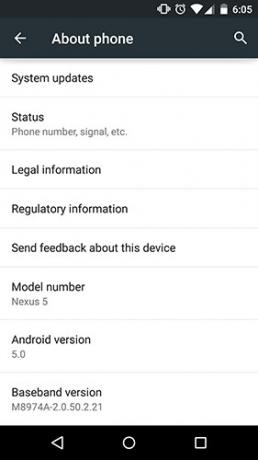
Selamat, Anda sekarang menjalankan Android 5.0 Lollipop di perangkat Nexus Anda! Jika Anda memiliki masalah dengan proses ini (terutama orang-orang yang memiliki sedikit pengalaman dengan baris perintah / terminal), tinggalkan pertanyaan di komentar dan kami akan membantu Anda!
Apa saja fitur baru favorit Anda dari Lollipop? Adakah yang berubah yang benar-benar mengganggu Anda? Beri tahu kami tentang hal itu di komentar.
Danny adalah senior di University of North Texas yang menikmati semua aspek perangkat lunak open source dan Linux.


